Обои «Северное сияние»
Из этого урока вы узнаете, как в Photoshop создать необычные обои с эффектом северного сияния.
Конечный результат:
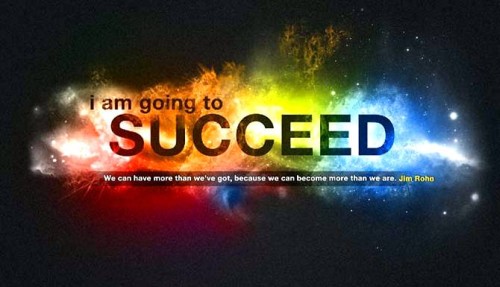
Шаг 1. Откройте Photoshop и создайте новый документ 1920х1080 пикселей с разрешением 72 пикс/дюйм (размер вы можете установить в соответствии с текущим разрешением своего монитора).
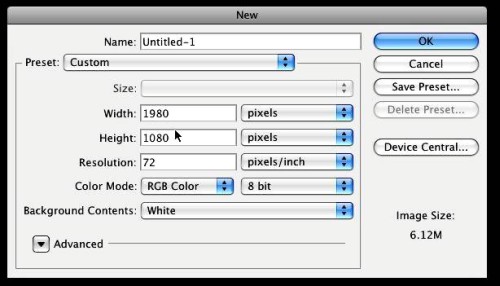
Шаг 2. Разблокируйте фоновый слой и заполните его цветом #2d2d2d. Для этого вы можете воспользоваться одним из способов:
- Заполните инструментом Paint Bucket Tool (G) (Заливка), выбрав нужный цвет;
- Перейдите на фоновый слой, нажмите Shift + F5, в открывшемся окне перейдите Использовать > Цвет и выберите нужный цвет;
- Зайдите во вкладку Edit > Fill > Colour (Редактирование - Выполнить заливку - Цвет) и выберите нужный цвет.
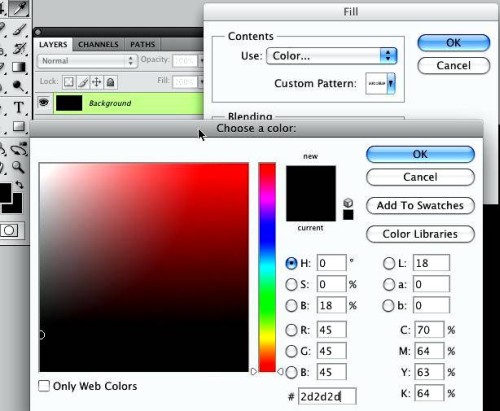
Шаг 3. Теперь создайте новый слой над фоновым слоем и назовите его Texture. Убедитесь, что у вас установлены цвет переднего плана - черный и фоновый цвет - белый. Заполните этот слой черным цветом. После этого зайдите в меню Filter > Noise > Add Noise (Фильтр - Шум - Добавить шум), установите значение Amount (Эффект) 164,76%, в параметре Distribution (Распределение) выберите Uniform (Равномерная), а также поставьте галочку возле Monochromatic (Монохромный).
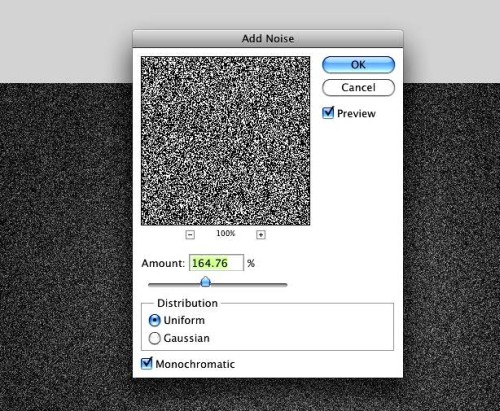
Шаг 4. Для слоя Texture поменяйте режим наложения на Overlay (Перекрытие) и понизьте значение непрозрачности до 33%.
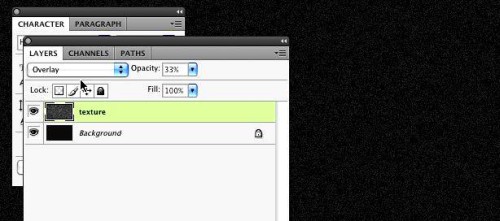
Шаг 5. Выше слоя Texture создайте новый слой. Далее нам понадобятся кисти Galaxy Brush, загрузите их в Фотошоп и при помощи некоторых кистей создайте облако, как показано ниже на изображении.

Шаг 6. Поверх всех слоев создайте новый слой. На панели инструментов выберите инструмент Horizontal Type Tool (T) (Горизонтальный текст) напишите любой текст, я написал слово SUCCEED. Текст разместите по центру холста. После этого создайте выделение для текста, для этого нажмите Ctrl + клик по миниатюре текстового слоя. Не снимая выделения перейдите на слой с облаком и нажмите Ctrl + X. Теперь текстовый слой можете удалить.
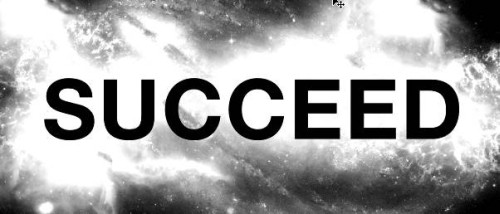

Шаг 7. Создайте новый слой поверх всех слоев. Возьмите большую круглую кисть и раскрасьте облако в различные цвета: #00baff (синий); #ff4000 (красный); #5afe00 (зеленый); #fcff00 (желтый), #ff9000 (оранжевый), поэкспериментируйте с режимами наложения и добейтесь желаемого результата, в данном случае я использовал режим наложения Color (Цветность).
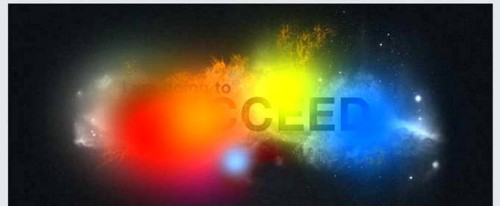
Шаг 8. Загрузите гранжевые кисти в Фотошоп, измените цвет на белый и добавьте немного гранжевых пятен, как показано ниже. Поменяйте режим наложения на Overlay (Перекрытие).
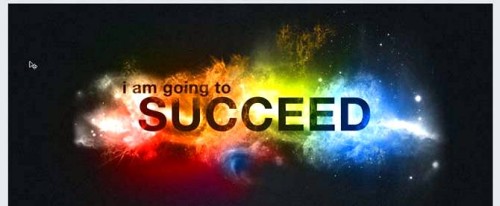
Шаг 9. Выберите инструмент Rectangle Tool (U) (Прямоугольник) и на новом слое создайте тонкий прямоугольник черного цвета ниже основного текста. Растрируйте этот слой Layer > Rasterise > Shape (Слои - Растрировать - Фигуру) для дальнейшего редактирования. С помощью инструмента Eraser Tool (E) (Ластик) с мягкими краями, непрозрачность кисти 60%, сотрите края прямоугольника. Для слоя с прямоугольником уменьшите значение Opacity (Непрозрачность) до 50%.
Шаг 10. Инструментом Horizontal Type Tool (T) (Горизонтальный текст) напишите любую цитату внутри прямоугольника. К тексту добавьте стиль Drop Shadow (Тень).
Конечный результат:
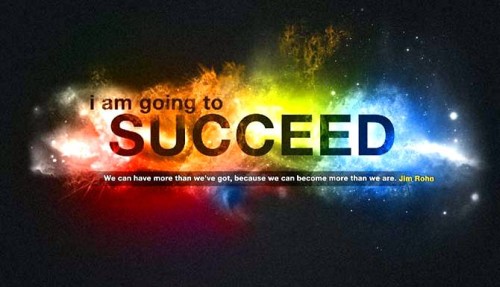
Ссылка на источник урока.










